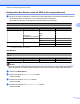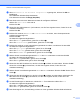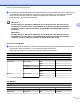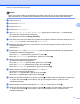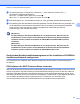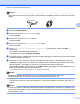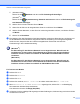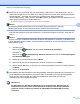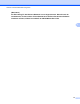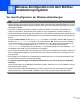Network User's Guide
Table Of Contents
- NETZWERKHANDBUCH
- Zu den Hinweisen
- Hinweise zur Zusammenstellung und Veröffentlichung
- WICHTIGER HINWEIS
- Inhaltsverzeichnis
- 1 Einleitung
- 2 Netzwerkeinstellungen des Gerätes ändern
- 3 Gerät für ein Wireless-Netzwerk konfigurieren
- Übersicht
- Schritte zur Wireless-Netzwerkkonfiguration
- Überprüfen Sie Ihre Netzwerkumgebung
- Verfahren für die Wireless-Netzwerkeinrichtung wählen
- Wireless-Netzwerkgerät über das WPS/AOSS™-Menü des Funktionstastenfeldes konfigurieren (nur Infrastr ...
- Wireless-Netzwerkgerät mit dem Setup-Assistenten über das Funktionstastenfeld konfigurieren
- Wireless-Netzwerkgerät mit dem Brother-Installationsprogramm auf der Installations-CD‑ROM konfigurieren
- Wireless-Netzwerkgerät mit dem PIN-Verfahren des Wi-Fi Protected Setup konfigurieren (nur Infrastruk ...
- Gerät für ein Wireless-Netzwerk konfigurieren (für Infrastruktur und Ad‑hoc-Modus)
- Wireless-Netzwerkgerät über das WPS/AOSS™-Menü des Funktionstastenfeldes konfigurieren
- Setup-Assistenten über das Funktionstastenfeld verwenden
- Konfiguration des Gerätes, wenn die SSID nicht rundgesendet wird
- Gerät mit dem Brother-Installationsprogramm auf der Installations-CD‑ROM für das Wireless-Netzwerk k ...
- PIN-Verfahren des Wi-Fi Protected Setup verwenden
- 4 Wireless-Konfiguration mit dem Brother-Installationsprogramm
- 5 Einstellungen über das Funktionstastenfeld ändern
- Netzwerk-Menü
- Netzwerkeinstellungen auf die werkseitigen Einstellungen zurücksetzen
- Netzwerk-Konfigurationsliste drucken
- WLAN-Bericht drucken
- Funktionstabelle und werkseitige Standard-Einstellungen
- 6 Web Based Management
- Übersicht
- Die Geräteeinstellungen mit Hilfe von Web Based Management (über den Webbrowser) konfigurieren
- Benutzersperre 2.0
- Konfiguration von Scan to FTP mit einem Webbrowser ändern
- Konfiguration von Scan to Netzwerk mit einem Webbrowser ändern
- LDAP-Konfiguration mit einem Webbrowser ändern (nur MFC‑J6910DW)
- 7 LDAP-Betrieb (nur MFC‑J6910DW)
- 8 Internet Fax
- 9 Sicherheitsfunktionen
- 10 Problemlösung
- Anhang A
- Stichwortverzeichnis
Gerät für ein Wireless-Netzwerk konfigurieren
21
3
Hinweis
Auf Routern oder Access Points, die Wi-Fi Protected Setup unterstützen, finden Sie ein Symbol, wie unten
gezeigt.
a Drücken Sie Menü (Menu).
b Drücken Sie a oder b, um Netzwerk zu wählen.
Drücken Sie OK.
c Drücken Sie a oder b, um WLAN zu wählen.
Drücken Sie OK.
d Drücken Sie a oder b, um WPS + PIN-Code zu wählen.
Drücken Sie OK.
e Wenn Netzwerk I/F auf Wireless eingestellt. angezeigt wird, drücken Sie OK zur
Bestätigung.
Dies startet den Wireless Setup-Assistenten.
Zum Abbrechen drücken Sie Stopp (Stop/Exit).
f Im Display wird eine 8-stellige PIN angezeigt und das Gerät beginnt, 5 Minuten lang nach einem WLAN
Access Point/Router zu suchen.
g Geben Sie an einem Computer, der über das Netzwerk verbunden ist, in den Webbrowser „http://IP-
Adresse des Access Points/“ ein. (Dabei ist „IP-Adresse des Access Points“ die IP-Adresse des Gerätes,
das als Registrar
1
verwendet wird.) Gehen Sie zur Seite mit den WPS-Einstellungen
(Wi-Fi Protected Setup). Geben Sie die in Schritt f im Display angezeigte PIN für den Registrar ein und
folgen Sie den Anweisungen auf dem Bildschirm.
1
Normalerweise handelt es sich beim Registrar um den WLAN Access Point/Router.
Hinweis
Die Einstellungsseite unterscheidet sich je nach WLAN Access Point/Router. Siehe die
Bedienungsanleitung, die mit Ihrem WLAN Access Point/Router geliefert wurde.
Falls Sie einen Windows Vista
®
oder Windows
®
7-Computer als Registrar verwenden, gehen Sie wie
folgt vor.
Hinweis
Um einen Computer mit Windows Vista
®
oder Windows
®
7als Registrar zu verwenden, muss dieser zuvor
in Ihrem Netzwerk registriert werden. Siehe die Bedienungsanleitung, die mit Ihrem WLAN Access Point/
Router geliefert wurde.